Классификаторы используются для хранения различной справочной информации, представленной в виде структурированного набора значений. В системе может быть определено произвольное количество справочников-классификаторов (например, классификатор видов документов, классификатор видов договоров, список форматов бумаги и т.д.). Классификатор состоит из набора узлов, хранящихся в древовидной структуре. Каждый узел классификатора обладает уникальным системным идентификатором и двумя значениями - наименованием узла и кодом узла.
Классификаторы представлены на панели Дерева объектов. Пользователи могут осуществлять навигацию по узлам классификатора, получая на панели состава список объектов, обладающих соответствующим значением атрибута типа классификатор.
В некоторых случаях, представление информации в виде дерева является избыточным. В этом случае классификатор может быть представлен в виде линейного списка. Значения из списка присваиваются атрибуту типа список.
Кроме классификаторов, определяемых пользователями, TDMS использует два вида системных классификаторов - список Должности и классификатор Подразделения. Классификаторы данных видов нельзя удалить. Корневые узлы этих классификаторов отображаются в отдельных ветвях Дерева объектов. Разделы Должности и Подразделения находятся в разделе Пользователи.
Для редактирования структуры и значений классификаторов и списков применяется редактор классификаторов.
 Чтобы открыть редактор классифиторов
Чтобы открыть редактор классифиторов
- Дважды щелкните на узле Классификаторы Дерева объектов или выполните команду Классфификаторы... в разделе главного меню Системные.
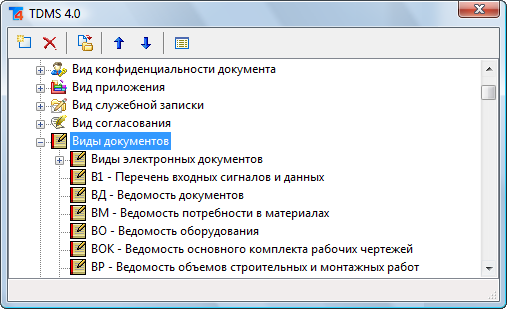
 Чтобы создать новый узел классификатора и добавить его в состав текущего узла
Чтобы создать новый узел классификатора и добавить его в состав текущего узла
- Выполните команду
 Создать.
Создать. - В открывшемся диалоге редактирования свойств узла классификатора введите свойства узла.
- Нажмите ОК, чтобы закрыть диалог и добавить созданный узел классификатора в состав текущего узла.
 Чтобы удалить узел классификатора
Чтобы удалить узел классификатора
- Установите курсор на узел классификатора, который вы хотите удалить.
- Выполните команду
 Удалить.
Удалить.
 Чтобы переместить узел классификатора
Чтобы переместить узел классификатора
- Установите курсор на узел классификатора, который вы хотите переместить.
- Выполните команду
 Переместить классификатор.
Переместить классификатор. - В открывшемся диалоге выбора классификатора выберите точку вставки перемещаемого узла.
- Нажмите ОК, если вы хотите закрыть диалог, переместив в выбраный узел классификатор.
 Чтобы изменить порядок расположения классификаторов
Чтобы изменить порядок расположения классификаторов
- Установите курсор на узел классификатора, который вы хотите переместить.
- Используя команды
 Вверх и
Вверх и  Вниз, переместите выбранный узел.
Вниз, переместите выбранный узел.
 |
Для перемещения и сортировки узлов классификатора вы можете использовать метод drag&drop. Чтобы захватить выбранный узел классификатора, наведите на него курсор мыши, и нажмите ее левую кнопку. Не отпуская кнопку, переместите узел в новое место. Отпустите кнопку. |
 Чтобы просмотреть свойства или отредактировать узел классификатора
Чтобы просмотреть свойства или отредактировать узел классификатора
- Установите курсор на узел, свойства которого вы хотите посмотреть или отредактировать.
- Выполните команду
 Свойства или дважды щелкните левой кнопкой мыши.
Свойства или дважды щелкните левой кнопкой мыши. - В открывшемся диалоге свойств узла классификатора просмотрите или отредактируйте его свойства.
- Нажмите ОК, если вы хотите закрыть диалог, сохранив обновленные свойства узла.





